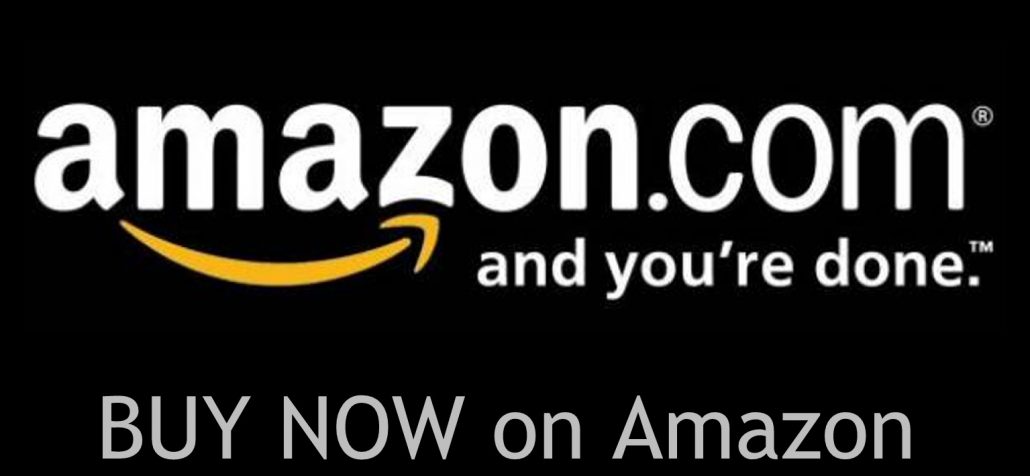آمازون یک مرکز خریدی برای شما مهیا کرده است که هر کالایی را با یک کلیک می توانید بخرید. مطمئن باشید هر چیزی که می خواهید می توانید براحتی با کامپیوتر، موبایل و تبلت خود از سایت آمازون خرید کنید.
وقتی که مغازه میاد در خونمون چرا بریم مغازه!؟ بزودی شما یاد می گیرید که چطور از آمازون خرید کنید. ثبت نام در سایت آمازون شش مرحله است.
فهرست مطالب:
فیلم راهنما – روش خرید کتاب از گوگل بوک و آمازون
برای سفارش محصولات از آمازون و تحویل در ایران توسط شرکت کپی فای روی لینک خرید از آمازون کلیک کنید.
چطور از آمازون خرید کنیم؟
بخش اول از شش مرحله
-
وبسایت آمازون را باز کنید در قسمت بالای وب سایت تب های مختلفی مانند Departments, Prime, Video, Music, Orders, Account, and Lists و cart را می بینید.
-
“Account and lists” را انتخاب کنید، یک پنجره ی جدید با فهرستی از گزینه ها ظاهر می شود. دقیقا زیر دکمه ی sign in با یک سوالی روبه رو می شوید که می پرسد: شما مشتری جدید هستید؟
-
به عبارت “start hear” کلیک کنید این شما را مستقیما به فرم ثبت نام می برد تا یک حساب جدید باز کنید.
فرم ثبت نام را با نام، ایمیل و رمز دلخواه تان پر کنید.
-
آدرس پستی خود را وارد کنید، می توانید به آدرس منزل ومحل کارتون اشاره کنید. آمازون امکان استفاده از چندین آدرس را داده است.
-
“Your account” را انتخاب کرده در بالای منو به لینک “Address book” کلیک کنید.
-
در بخش تنظیمات گزینه ی “Add New Address”
-
می توانید آدرس و نام افرادی که می خواهید بسته را دریافت کنند، وارد کنید. برای مثال می توانید برای فرزند خود در دانشگاه کالایی از آمازون بخرید، مثل آدرس خود میتوانید آدرس فرزند تان را نیز وارد کنید.
-
اگر نگران آدرس خود هستید می توانید از سرویس مخصوص Amazon Locker موقعیت خود را مشخص کنید.
-
وقتی تموم شد گزینه “Save and continue” را انتخاب کنید.
-
اطلاعات صورتحساب خود را وارد کنید. نیاز است که یک کارت اعتباری، حساب جاری و یا گیفت کارت وارد کنید، بنابرین امکان پرداخت خرید های خود را خواهید داشت.
-
گزینه “Your Account” را انتخاب کنید.
-
در بخش پرداخت لینک “Manage Payment Options” را باز کنید.
-
“َAdd a Payment Method” را انتخاب کنید.
-
یکی از روش های پرداخت مثلا کارت اعتباری را انتخاب کنید.
-
اطلاعات پرداخت خود را وارد کنید.
-
در صورت مغایرت آدرس پستی از صحت اطلاعات صورت حساب خود اطمینان حاصل کنید.
-
اطلاعات وارد شده را تایید کنید.
بخش دوم از شش مرحله:
استفاده از کادر جستجو
-
کادر جستجو را پیدا کنید.بالای صفحه یک کادر تیره رنگ می بینید به کمک ماوس کامپیوتر خود مکان نما را درون کادر قرار دهید.
-
چون به کلیدواژه ها تمرکز می کنید استفاده از کادر جستجو نتایج جستجویی شما را محدود می کند.
-
زمانی که یک کالای خاصی مدنظر شما است کادر جستجو بسیار عالی عمل می کند. برای مثال وقتی قصد دارید فصل تازه ی یک سریال را دانلود کنید براحتی با نوشتن عنوان سریال می توانید پیدایش کنید.
-
عبارت های جستجویتان را تایپ کنید. از کلیدواژه هایی که با کالا در ارتباطند استفاده کنید. برای مثال اگر میخواهید یک ترازو بخرید تو کادر جستجو عبارت ترازوی دیجیتال رو بنویسید.
-
دکمه ی اینتر را بزنید موتور جستجوی آمازون تمام کالا های مرتبط با عبارت جستجو شده شما را می آورد. وقتی از کادر جستجو استفاده کنید نتایج شامل تمام بخش ها می شود.
-
نتایج پیدا شده را بگردید اگر آن چیزی که می گشتید پیدا نشد؛ به کمک دسته بندی های موجود نتایج جستجو را محدود کنید. و یا می توانید با یک عبارت دیگری جستجو کنید.
بخش سوم از شش مرحله
از دسته بندی ها کمک بگیرید.
-
منوی دسته بندی ها را باز کنید، مقابل کادر جستجو یه جهت می بینید، کلیک کنید تا دسته بندی ها نشان دهد.
-
جستجو با دسته بندی ها نتایج بیشتری می آورد
-
جستجو به کمک دسته بندی زمانی به کارتان می آید که می خواهید یه چیزی را از سایت آمازون بخرید ولی نمی دانید دقیقا کدامیک را می خواهید.
-
دسته بندی خود را انتخاب کنید. اگر می خواهید از آمازون کتاب خریداری کنید به دسته بندی کتاب ها کلیک کنید.
-
برای فیلتر کردن انتخاب های خود حتما از ستون فرعی سمت چپ استفاده کنید.
-
هر صفحه مربوط به دسته ها شامل چندین زیر دسته هستند.
-
کتاب های آمازون و یا سایر کالا ها را جستجو کنید. بحث استفاده از دسته بندی ها کمک می کند لیست کتاب های آمازون را بر حسب ژانر یا دسته مشاهده کنید.
-
اگر کتاب یا کالای دلخواه تان را در سایت آمازون پیدا نکردید دسته بندی را فیلتر کنید وبه کلید واژه ها متمرکز شوید.
-
هر چقدر در جستجو کمتر فیلتر کنید ممکن است نتایج نامرتبط زیادی باشد.
بخش چهارم از شش مرحله
انتخاب کالا
به یکی از کالا های موجود کلیک کنید تا شما را به صفحه کالا انتقال دهد و از تعریف ها و جزئیات کالا آشنا شوید. ممکن از بخواهید عکس های دیگری از کالا را ببینید.
یک کالای جدید و یا کارکرده را انتخاب کنید. آمازون قیمت فروش خود را نشان می دهد همچنین شما می توانید کالای خود را از دیگر فروشنده ها بخرید زیر مشخصات کالا لینکی با این عنوان“کار کرده یا جدید” می بینید. که به شما گزینه های خرید بیشتری ارائه می دهد.
-
به لینک “کارکرده یا جدید” کلیک کنید با یک لیستی کامل از کالایی که می خواهید بخرید را می بیند. این لیست شامل قیمت کالا، هزینه حمل ونقل، موقعیت کالا، آدرس فروشنده و اطلاعات پروفایل فروشنده است.
-
برای محدود کردن نتایج جستجوی خود از بخش فیلتر که در سمت چپ قرار دارد استفاده کنید. برای مثال وقتی خواستید یک ترازوی جدید دیجیتالی برای آشپزخانه خود بخرید از ستون فرعی سمت چپ گزینه new را تیک بزنید تا نتایج شما کالا های آکبند باشد.
-
به هزینه های حمل و نقل توجه کنید آمازون برای کالا های با قیمت بیش از ۳۵ دلار سرویس رایگان حمل و نقل می دهد در حالی که این سرویس برای کالای کارکرده وجود ندارد. پس همیشه موقع انتخاب کالا هزینه حمل و نقل را نیز در نظر بگیرید.
-
بررسی کنید که آمازون کالای شما را از انبار خود می فرستد یا با یک فروشنده شخصی طرف هستید.
گزینه “add to card” را کلیک کنید. شما را به صفحه ای منتقل می کند که صحت کالای انتخاب شده را تایید کنید. حتی آمازون کالا های مرتبطی به شما نشان می دهد که شاید علاقمند به خریدشان بودید.
-
شاید کسی دوست داشت بیش از یک کالا بخرد. آمازون این امکان را به شما می دهد که تعداد کالای خریدی خود را مشخص کنید.
-
آمازون کالای مورد نظر شما را مدت درازی در سبدخرید نگه می دارد ولی قیمت و خرید آن به در دسترس بودن آن بستگی دارد.
پخش پنجم از شش مرحله
تکمیل سفارش
به آیکن سبد خرید کلیک کنید. تمام کالا هایی را که می خواهید بخرید را باز کنید. ممکن است بخواهید کالایی را تغییر و یا حذف کنید، تعداد خرید خود را مشخص کنید.
-
اگر خواستید این خرید خود را به یکی هدیه کنید گزینه “this is a gift” را انتخاب کنید. به گیرنده کالا یک رسید با عنوان هدیه می دهند که قیمت روی آن نیست. حتی می توانید یک پیام شخصی بفرستید و کالا را با کاغذ کادو تزیین کرده و ارسال کنید که هزینه اضافی دارد.
-
اگر خواستید کالایی را از سبد خرید خود حذف کنید زیر جعبه هدیه به دکمه “Delete” کلیک کنید.
گزینه “Proceed to Checkout ” را انتخاب کنید در صفحه وب سایت این قسمت در سمت چپ قرار دارد در حالیکه نسخه موبایل وب سایت این بخش در بالای صفحه ی سبد خرید قرار دارد. آمازون به شما یادآوری خواهد کرد که آدرس خود را بررسی کنید و نحوه پرداخت سفارش خود را انتخاب کنید.
آدرس پستی خود را وارد کنید. آمازون تمام آدرس هایی که با حساب شما در ارتباط است نشان می دهد پس اطمینان حاصل کنید کالا به آدرسی که می خواهید ارسال شود برای مثال اگر می خواهی کالا را برای دخترتان به آدرس دانشکده بفرستید مطمئن باشید که آدرس او را انتخاب کرده اید.
شیوه پرداخت خود را انتخاب کنید. اگر چندین گزینه پرداخت به آمازون اضافه کردید آمازون آن ها را بصورت لیست نشان می دهد اطمینان حاصل کنید که روش پرداخت را بدرستی انتخاب کرده اید چون آمازون به صورت اتوماتیک گزینه پیشفرض را انتخاب می کند که ممکن است اشتباهی در توع پرداخت رخ بدهد.
کد های معرفی را وارد کنید. اگر کد های معرفی دارید پیش از تکمیل سفارش، آن ها را در کادر نامگذاری شده “promotional code” وارد کنید.
به گزینه “Place your order” کلیک کنید. وقتی که سفارش خود را تکمیل کردید آمازون اطلاعات تاییدی را نشان می دهد علاوه بر آن زمان رسید کالا را تخمین می زند.
-
اگر از خرید خود پشیمان شدید ۳۰ دقیقه فرصت دارید که آن را لغو کنید و جریمه نپردازید
-
اگر خرید خود را بعدازظهر انجام دهید معمولا فردای آن روز اعمال می شود
ایمیل خود را بررسی کنید. آمازون به آدرسی که با آن ثبت نام کرده اید ایمیلی برای تاییدیه می فرستد شما از این ایمیل ها برای رصد کالای خود و مدیریت سفارش خود استفاده می کنید.
بخش شش از شش مرحله
انجام سفارش با یک کلیک
صفحه ی “Your Account” را باز کنید. انجام سفارش با یک کلیک تنظیمی است که به شما اجازه می دهد که سفارش های خود را با یک کلیک انجام دهید و نیاز به تایید و بررسی کالا را ندارد. آزادسازی امکان خرید با یک کلیک ممکن است سواستفاده نیز داشته باشد؛ اگر از کامپیوتر عمومی استفاده می کنید پیشنهاد می کنیم که از خرید با یک کلیک استفاده نکنید.
گزینه “1-Click Settings” را انتخاب کنید این گزینه در بخش تنظیمات قرار دارد قبل از اینکه ادامه بدهید رمز عبور را از شما می خواهد.
آدرس دلخواه خود و شیوه پرداخت را مشخص کنید. این آدرسی است که تمام خرید های یک کلیکی به آن جا فرستاده می شود و شیوه پرداختی که بطور اتوماتیک اعمال می شود. حتی می توانید شیوه حمل و نقل دلخواه انتخاب کنید که به قیمت هر بسته خریدی تاثیر می گذارد.
گزینه یک کلیک را روشن کنید. از سمت راست صفحه گزینه “Turn 1-Click on” را انتخاب کنید. تنظیمات را برای یک کلیک باز می کند الان می توانید دکمه ی “1-Click Order” را در بیشتر کالا ها شامل کالا های دیجیتال و تمام کالا های کیندل، کتاب های کیندل، برنامه های کیندل و … حتی فیلم های آمازون را انتخاب کنید. برای پرهیز از خرید ها و آدرس های اشتباه تنها ۳۰ دقیقه فرصت دارید که جلوگیری کنید.
برای سفارش خرید کتاب از آمازون در ایران روی لینک کلیک کنید. برای دریافت کتاب های کیندل رایگان در ایمیل خود لطفا روی لینک کلیک کنید.
خريد از امازون در ایران همچنان تحریم می باشد ولی شما با داشتن یک اکانت میتوانید به راحتی بعضی از امور مرتبط با خرید از آمازون را در ایران انجام دهید.
برچسب:خرید از امازون در ایران، روز دیجیتال آمازون
Save
Save